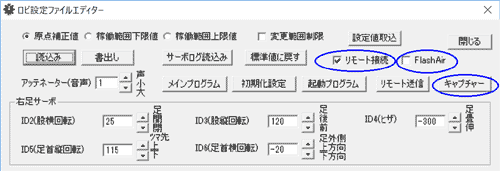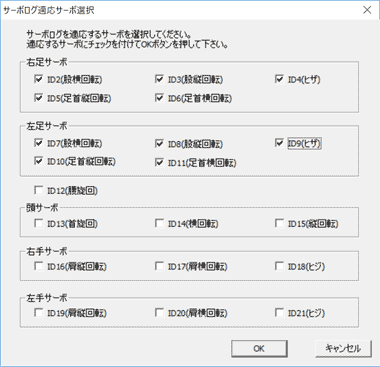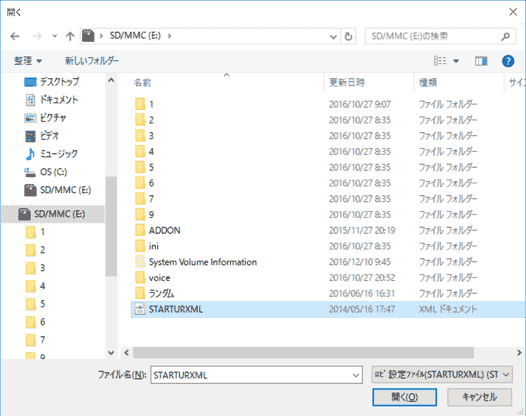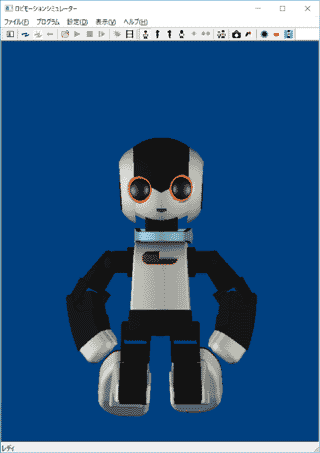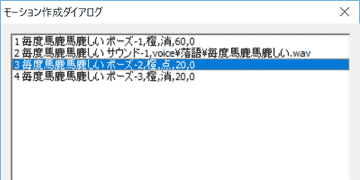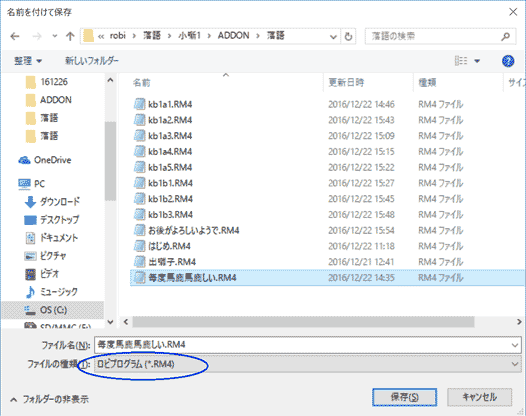落語モーションの作成方法
2016年12月26日
今回はロビモーションシミュレーターを使ってロビに落語をやらせるプログラムを作成する方法を解説します。
落語プログラムの特徴としては正座が基本姿勢になる事とプログラムが長い事があげられます。
この特徴を踏まえて効率の良い作成方法を紹介します。
なお今回はUSB接続やFlashAirによるリモート接続ができる事を前提としています。
まずロビの基本姿勢を正座にする方法を説明します。
原点補正するにはロビ設定ファイルエディターで行います。
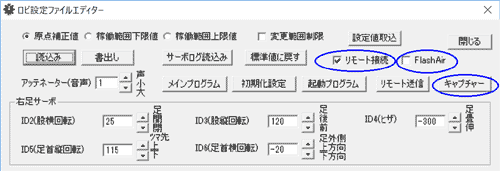
リモート接続でロビと接続します。
FlashAirで接続している場合はFlashAirもチェックしておきます。
ロビの足を動かして正座の姿勢にさせます。
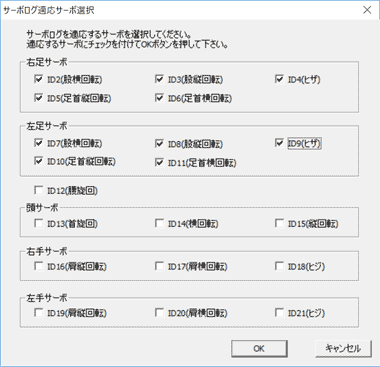
サーボログ適応サーボ選択ダイアログが表示されるので原点補正するサーボを選択します。
今回は足だけなので足のサーボだけチェックします。
足のサーボの値が変ったら書込みボタンでロビの設定ファイルを変更します。
なおリモート接続ができない場合はサーボログ採取プログラムで正座姿勢のサーボログを採取してサーボログ読込みボタンでこの操作ができます。
次にロビモーションシミュレーター(バージョン4.20以降)の原点を修正します。
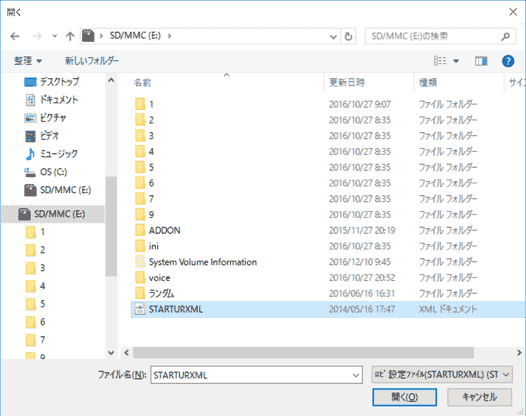
設定メニューの原点設定コマンドで修正した設定ファイルを読込みます。
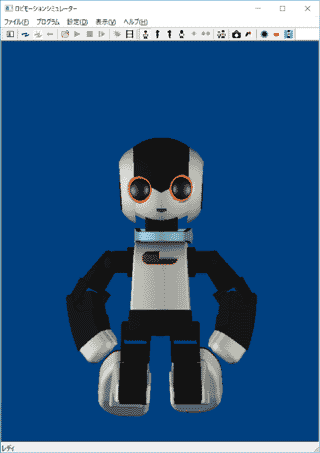
シミュレーション画像が正座姿勢になります。
以降シミュレーターの原点姿勢ポーズでこの姿勢になります。
次に落語のモーションを作る方法を説明します。
モーションはひとつのフレーズ毎にプログラムを作っていくと効率的です。
各フレーズのモーションはほとんど同じような動作で所作を少しづつ変えていきます。
最後にすべてのプログラムをサブプログラムとして呼び出すプログラムを作ります。
プログラムは基本的に最初に原点姿勢を行ってセリフの音声ファイルを再生して後は口パクをさせます。
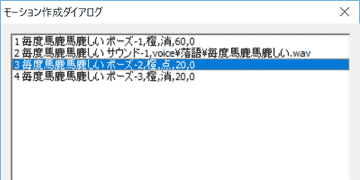
音声ファイルはロビのSDカードに入れておいてそれを指定するかパラメーター設定のプログラムフォルダー設定で設定されているフォルダーに入れてあるものを指定してください。
実際にロビで再生するにはvoiceフォルダーから始まる音声ファイルが設定されている必要があります。
ハードディスクにある音声ファイルを指定するとC:などで始まる音声ファイルになってしまいますが、これはロビで再生できないので注意してください。
セリフの長さによって口パクの回数を変えていきます。
口パクの開始ポーズを選択しておいてコピーボタンを押していくと簡単にこのポーズを増やせます。
長くなった分は削除ボタンで削っていきます。
口パクの点滅間隔はサーボ速度で調整します。
ポーズ保持時間も合わせて設定すれば細かい調整ができます。
ロビの所作はモーションコントローラーで設定していきます。
大きい動作はサーボ速度が早いとゆったりとした動きにならないので適当な長さに調整してください。
1フレーズモーションが完成したら実行ボタンで再生させてみます。
この時実際のロビと速度が違う場合はパラメーター設定のプログラム速度調整でなるべくロビでの実効速度と合うように調整してください。
リモート接続ができる場合は直接実行でロビにプログラムを転送してロビで再生してみてください。
この時はロビのSDカードに音声ファイルを転送しておく必要があります。
口パクの回数や口パクのサーボ速度で調整してください。
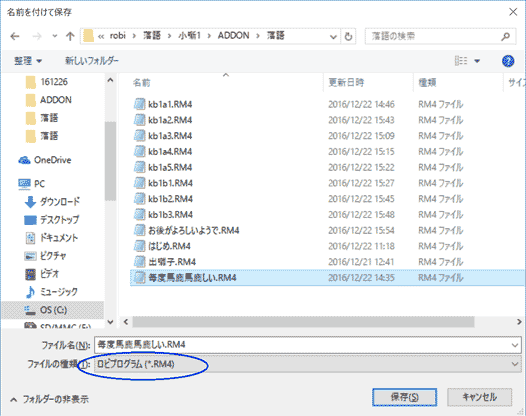
調整が終わったらモーション書出しでファイルの種類をロビプログラムにしてプログラムを書き出してください。
直接ロビのSDカードに書き込むかハードディスクに書き出して転送しておいてください。
次に各フレーズモーションをを呼び出すメインプログラムを作成します。
最初はCALL/PLAボタンを押して先に書き出した各フレーズのプログラムを指定します。
プログラムファイルはロビのSDカードに入れておいてそれを指定するかパラメーター設定のプログラムフォルダー設定で設定されているフォルダーに入れてあるものを指定してください。
実際にロビで実行するにはADDONフォルダーなどから始まるプログラムファイルが設定されている必要があります。
ハードディスクにあるプログラムファイルを指定するとC:などで始まるプログラムファイルになってしまいますが、これはロビで実行できないので注意してください。
モーションリストでプログラムが選択されている場合はCALL/PLAYボタンが押せないので追加ボタンや挿入ボタンでプログラムを指定します。
各フレーズの間に間を空けたい場合は基本ポーズを挿入してください。
間の時間はサーボ速度やポーズ保持で調整してください。
実行や直接実行で通しでプログラムを実行してOKなら最終的なプログラムを書き出してください。
実際に作成した動画です。


最初と最後のお辞儀とロビが転倒しないようにこのような仕掛けを施しています。
セリフの音声はショウ君の声で行っています。詳しくは以下のURLを参照してください。
ロビクラブ
出囃子の音源はURLのものを使用しました。
出囃子(YouTube)
今回の作業を行うにはバージョン4.20以降のロビモーションシミュレーターが必要です。
ロビモーションシミュレーターの最新版のダウンロードや詳しい操作方法は下記URLを参照してください。
http://www.kumagaya.or.jp/~mcc/robox/RBSimulator/index.html
なおロビのプログラム変更やSDカードの書き換えは、ロビ本体への影響を及ぼす可能性があるのであくまでも自己責任という事でお願いします。
目次に戻る